Come correggere l’errore di Windows NET HELPMSG 3523 o NET HELPMSG 3534
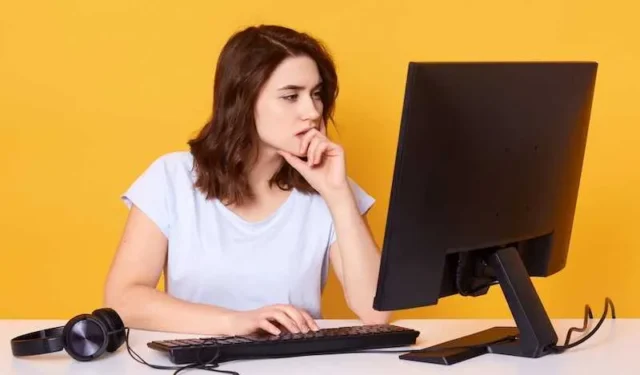
Sei stanco di incontrare quei fastidiosi errori di Windows , NET HELPMSG 3523 e NET HELPMSG 3534, mentre provi ad avviare o arrestare un servizio Windows? Non preoccuparti, non sei solo!
Questi messaggi frustranti possono farti sentire confuso e bloccato, ma non temere, perché ti abbiamo coperto.

In questo articolo, decodificheremo il mistero dietro questi messaggi di errore e ti forniremo soluzioni efficaci per aiutarti a correggere l’errore di Windows in pochissimo tempo. Quindi, siediti, rilassati e affrontiamo insieme questi problemi su Windows !
Che cos’è NET HELPMSG 3534 e NET HELPMSG 3523 su PC Windows?
NET HELPMSG 3534 e NET HELPMSG 3523 sono messaggi di errore che vengono visualizzati quando si tenta di avviare o arrestare un servizio Windows utilizzando il prompt dei comandi o la console Servizi.
Soluzioni semplici per risolvere l’errore di Windows NET HELPMSG 3523/NET HELPMSG 3534
Se non hai molta esperienza con computer o sistemi operativi Windows, ci sono alcune semplici soluzioni che puoi provare a correggere gli errori NET HELPMSG 3523 e NET HELPMSG 3534. Ecco tre semplici metodi che puoi utilizzare:
Arrestare i servizi tramite Task Manager
- Apri Task Manager premendo Ctrl + Maiusc + Esc.
- Vai alla scheda “Servizi” e trova il servizio che desideri interrompere.
- Fai clic con il pulsante destro del mouse sul servizio e seleziona “Stop”.
Elimina file e cartelle su Software Distribution
- Apri il menu Start e digita “cmd” nella barra di ricerca.
- Fare clic con il tasto destro su “Prompt dei comandi” e selezionare “Esegui come amministratore”.
- Digita “net stop wuauserv” e premi Invio.
- Passare alla directory “C:\Windows\SoftwareDistribution\DataStore”.
- Elimina tutti i file e le cartelle in questa directory.
- Digita “net start wuauserv” e premi Invio.
Disattiva le app in esecuzione in background sul tuo PC Windows
- Apri il menu Start e vai su “Impostazioni”.
- Fai clic su “Privacy”, quindi seleziona “App in background”.
- Disattiva l’opzione “Consenti l’esecuzione delle app in background”.
Soluzioni avanzate per correggere l’errore di Windows NET HELPMSG 3523/NET HELPMSG 3534
Se sei un utente esperto di computer o un professionista IT, ci sono alcune soluzioni più avanzate che puoi provare a correggere gli errori NET HELPMSG 3523 e NET HELPMSG 3534. Ecco altri due metodi avanzati che puoi utilizzare:
Ricopiare il file my.ini nella directory dei dati del programma
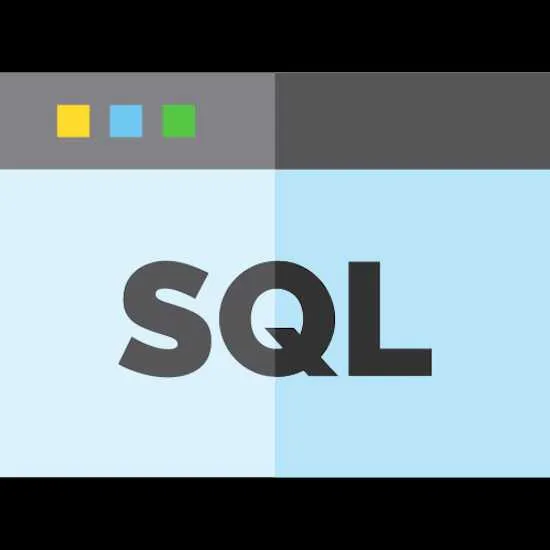
- Passare alla directory “C:\ProgramData\MySQL\MySQL Server 8.0”.
- Copia il file “my.ini”.
- Passare alla directory “C:\Program Files\MySQL\MySQL Server 8.0”.
- Incolla il file “my.ini”.
Cambia formato di codifica
- Apri il file “my.ini” in un editor di testo.
- Salva una copia di backup del file.
- Cambia il formato di codifica da UTF-8 ad ANSI.
- Salva il file e chiudi l’editor di testo.
Se non hai molta esperienza con i computer, i metodi semplici dovrebbero essere sufficienti per risolvere il problema. Tuttavia, se sei un utente esperto di computer, i metodi più avanzati potrebbero essere utili.
Indipendentemente dal tuo livello di abilità, assicurati di eseguire un backup di tutti i file che stai modificando e procedi con cautela per evitare di causare ulteriori problemi.



Lascia un commento